Requisitos previos: Antes de comenzar, crea una cuenta y completa el onboarding.
Primeros pasos
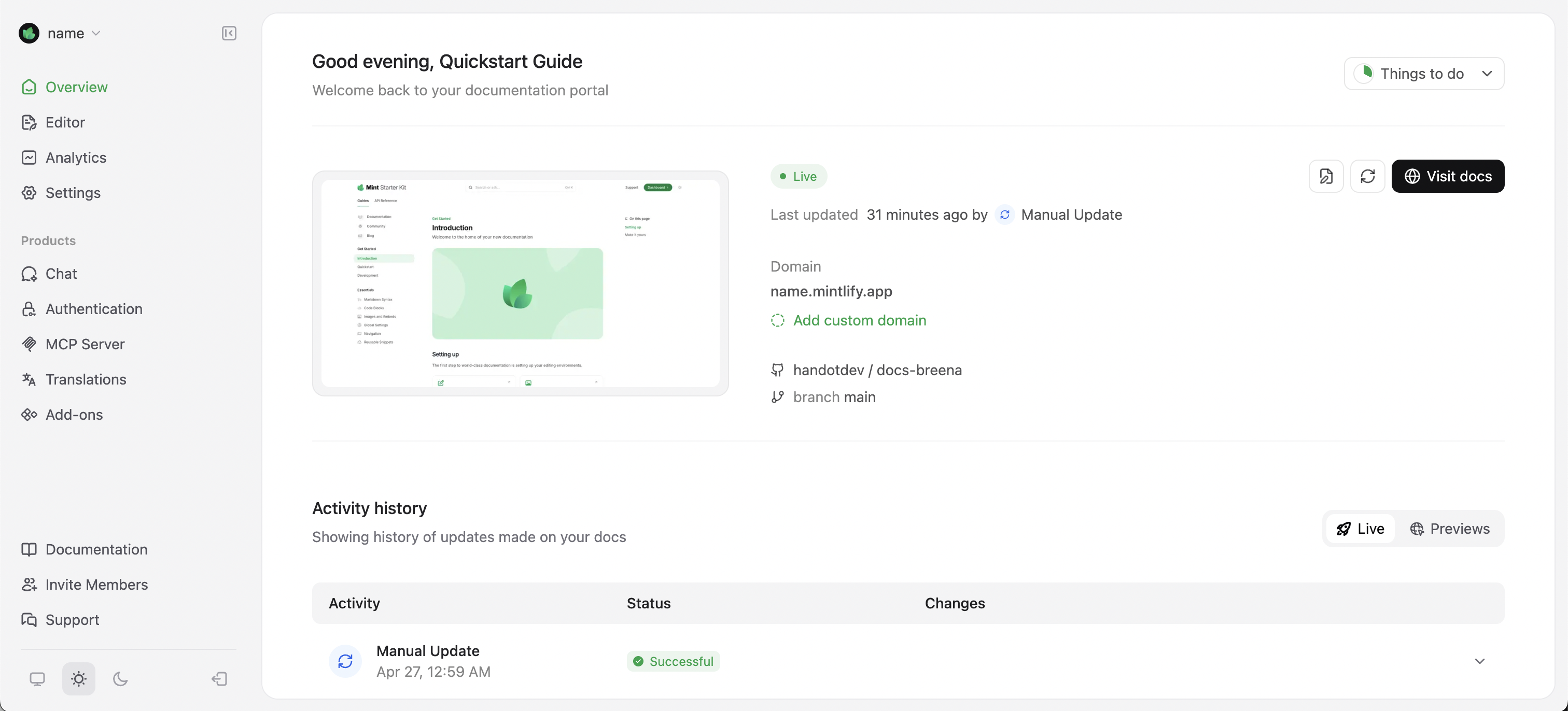
Instala la Aplicación de GitHub
- Ve a Settings en tu Dashboard de Mintlify.
- Selecciona GitHub App en la barra lateral.
- Selecciona Install GitHub App. Esto abrirá una nueva pestaña con la página de instalación de la Aplicación de GitHub.
- Selecciona la organización o la cuenta de usuario donde deseas instalar la aplicación.
- Selecciona los repositorios que deseas conectar.
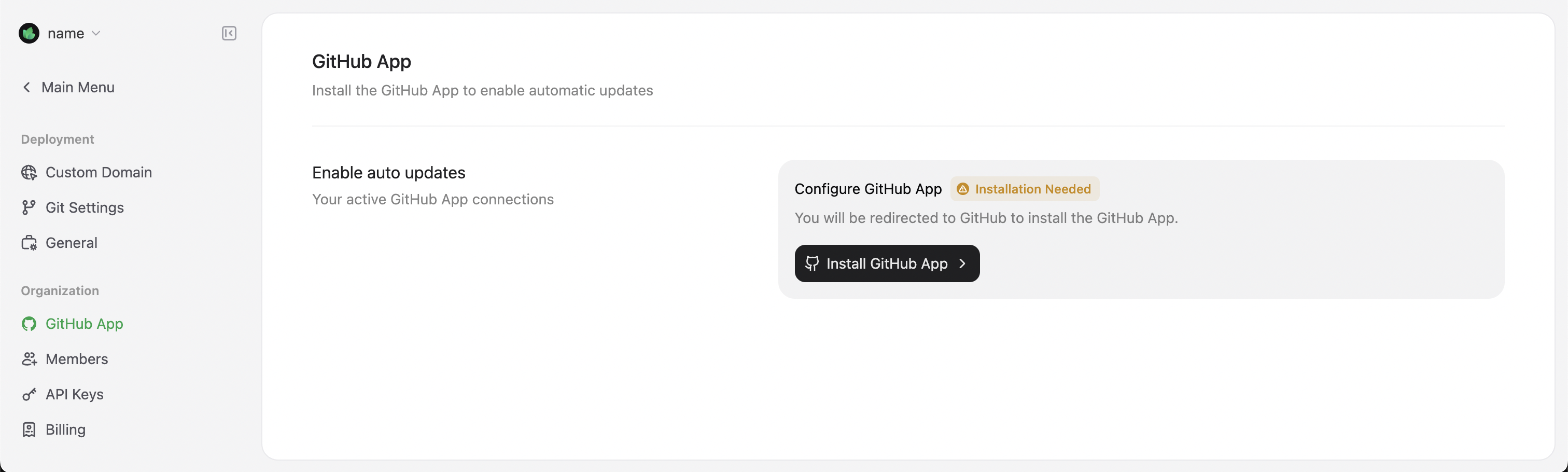
Actualiza los permisos de la Aplicación de GitHub si mueves tu documentación a otro repositorio.
- Ve a Settings en tu Dashboard de Mintlify.
- Selecciona My Profile en la barra lateral.
- Selecciona Authorize GitHub account. Esto abrirá una nueva pestaña con la página de autorización de GitHub.
Es posible que un administrador de tu organización en GitHub deba autorizar tu cuenta, según la configuración de la organización.
Flujos de edición
Flujo basado en código
Para quienes prefieren trabajar con herramientas existentes en su entorno local. Haz clic para ir a esta sección.
Flujo del editor web
Para quienes prefieren una interfaz visual en su navegador. Haz clic para ir a esta sección.
Flujo de trabajo basado en código
Instalar la CLI
Necesitas tener Node.js instalado en tu equipo. Si tienes problemas con la instalación, consulta la guía de solución de problemas.
Edita la documentación
- Abre el repositorio que creaste durante la configuración inicial.
- Abre
index.mdxy ve al inicio del archivo:
index.mdx
- Actualiza el campo
titlea"Hello World".
index.mdx
Visualiza una vista previa de los cambios
localhost:3000.
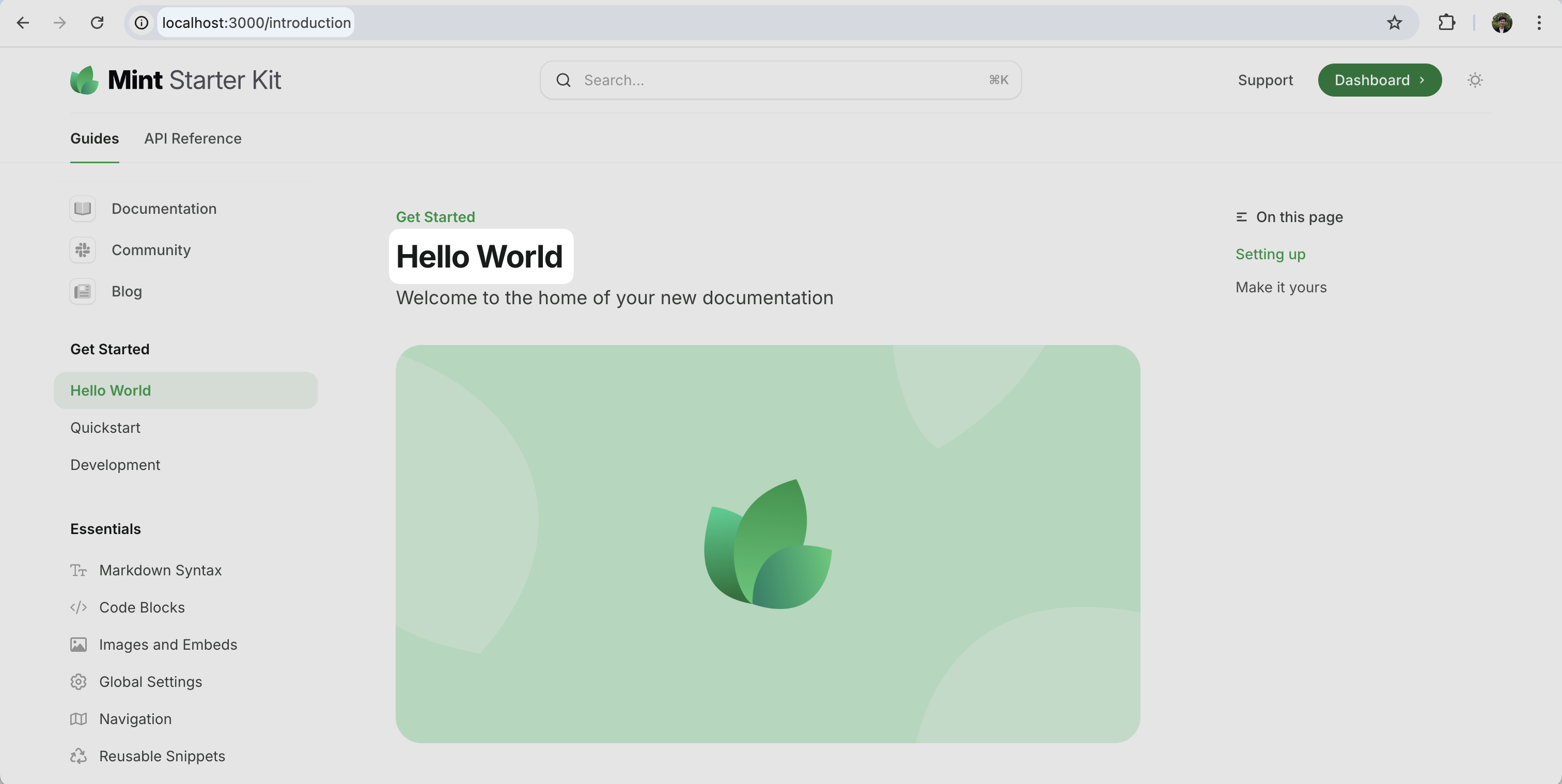
Envía los cambios
<your-project-name>.mintlify.app.
Ir a agregar un domain personalizado
Opcionalmente, omite el flujo del editor web y ve directamente a agregar un domain personalizado.
Flujo de trabajo del editor web
Accede al editor web
- Inicia sesión en tu dashboard.
- Selecciona Editor en la barra lateral izquierda.
Si no has instalado la Aplicación de GitHub, se te pedirá que la instales al abrir el editor web.
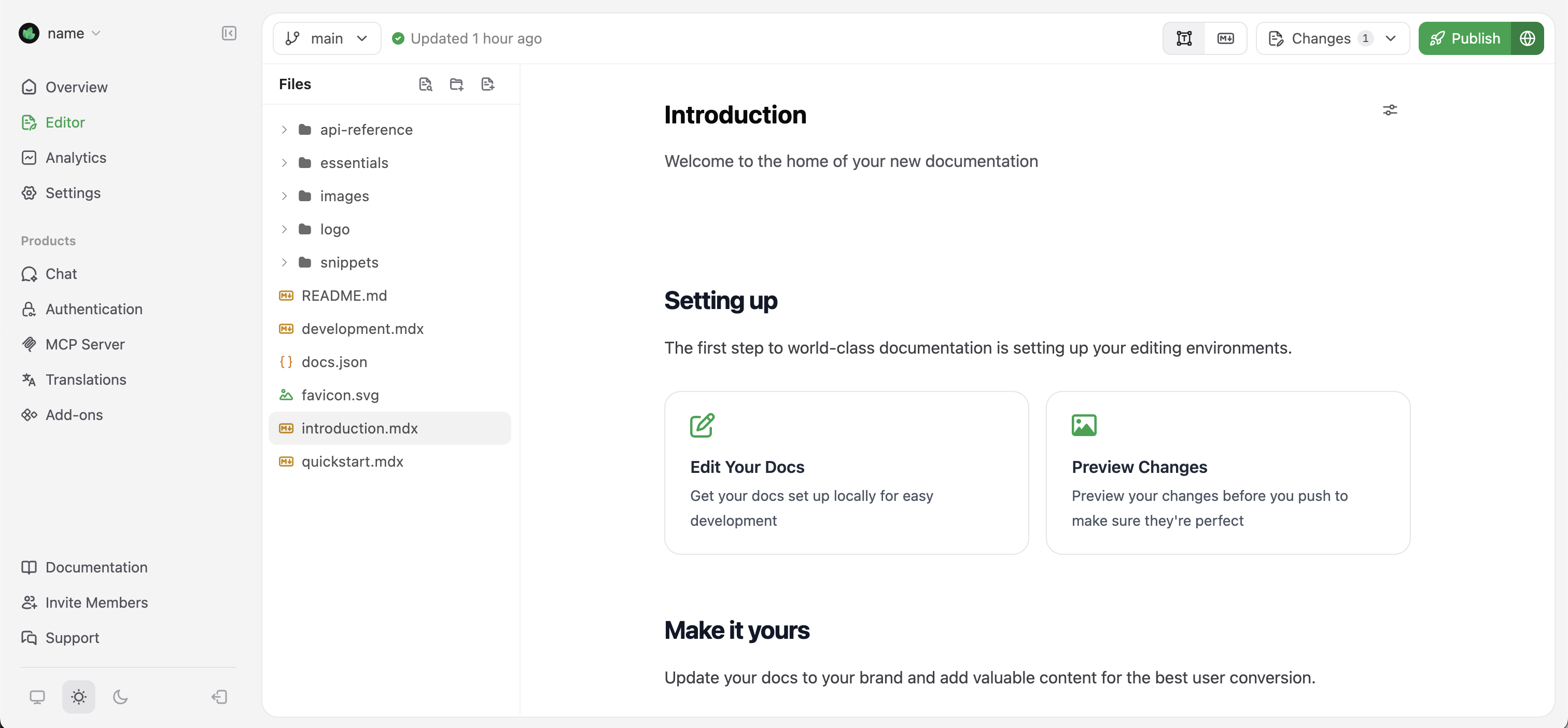
Edita la documentación
index.mdx en el explorador de archivos.
Luego, en el editor, actualiza el campo title a “Hello World”.
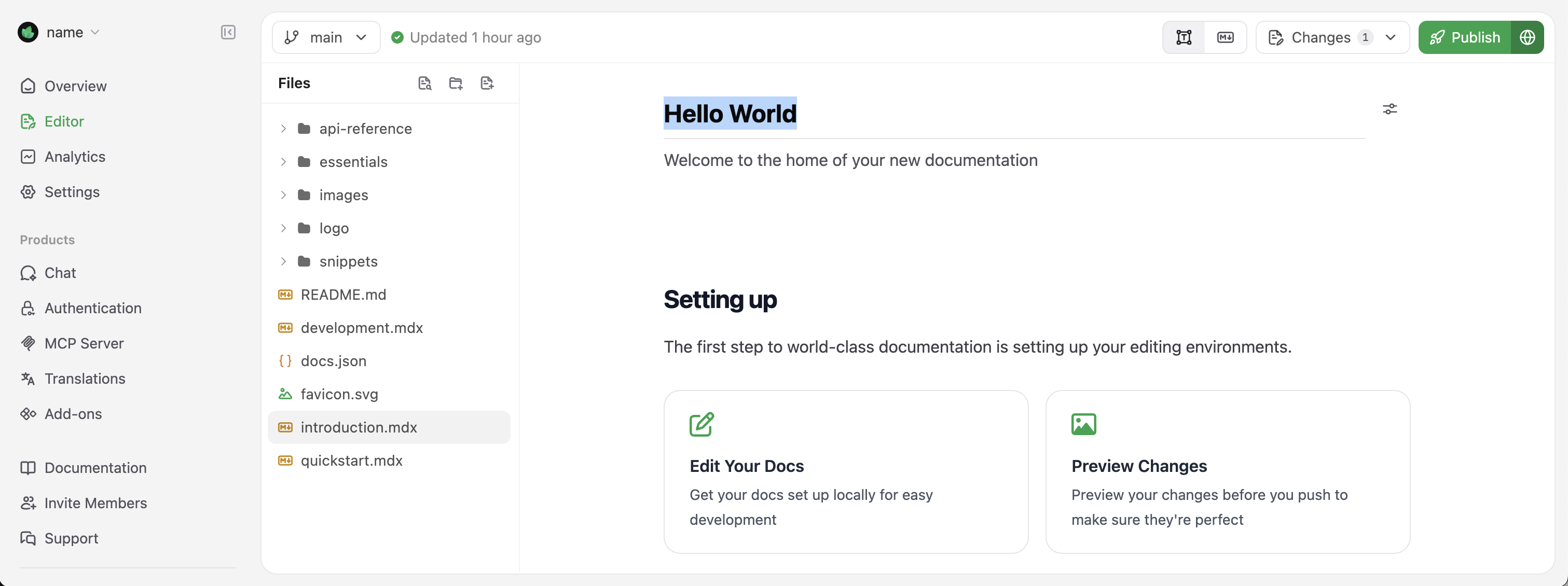
El editor incluye un completo conjunto de herramientas de formato y componentes. Escribe / en el editor para abrir el menú de comandos y acceder a estas herramientas.
Publica tus cambios
Usa branches para previsualizar y revisar cambios mediante solicitudes de extracción antes de desplegar en tu sitio en producción.
Agregar un dominio personalizado
<your-project-name>.mintlify.app funciona bien para pruebas y desarrollo, la mayoría de los equipos prefiere usar un dominio personalizado para la documentación de producción.
Para agregar un dominio personalizado, ve a la página de Domain Setup en tu dashboard.
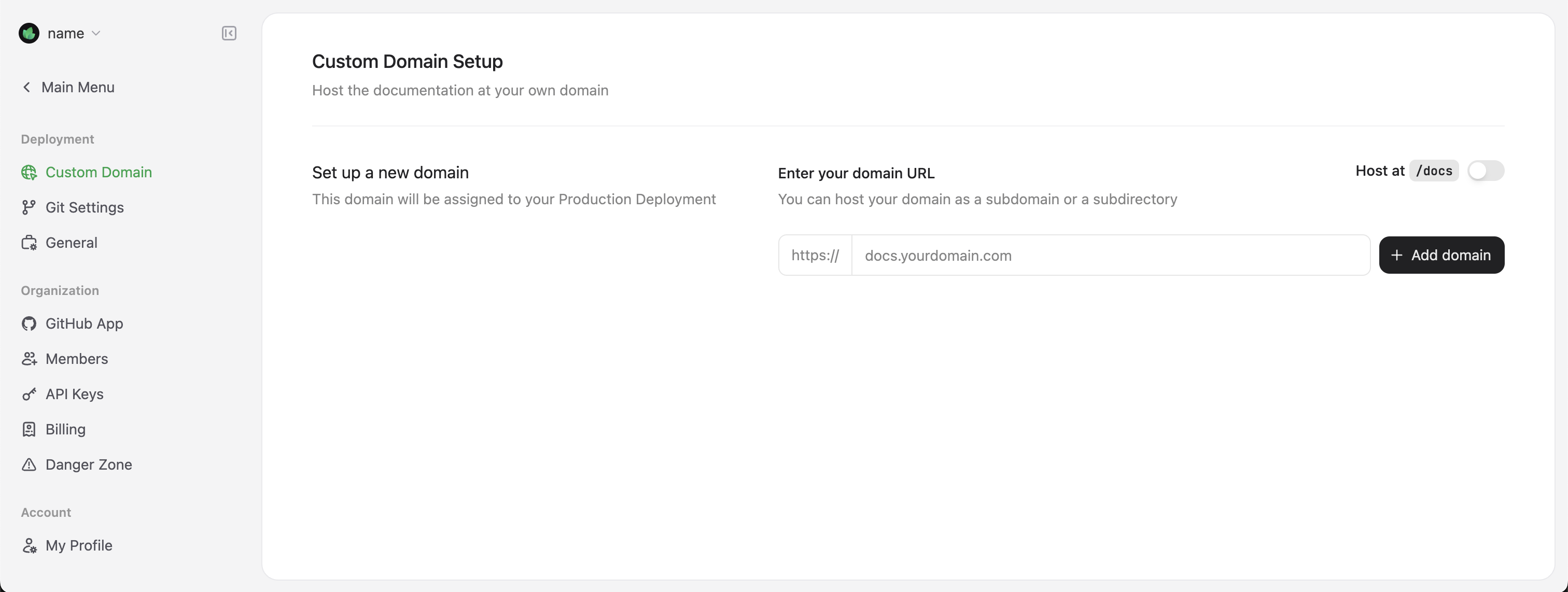
docs.yourcompany.com) y sigue las instrucciones proporcionadas para configurar los ajustes de DNS con tu proveedor de dominio.
Los cambios de DNS pueden tardar hasta 48 horas en propagarse, aunque a menudo se completan mucho antes.
Próximos pasos
Configura la configuración global
Configura el estilo a nivel de sitio, navigation, integrations y más con el archivo
docs.json.Personaliza tu tema
Aprende a personalizar colores, tipografías y la apariencia general de tu sitio de documentación.
Organiza la navegación
Estructura tu documentación con una navegación intuitiva para ayudar a los usuarios a encontrar lo que necesitan.
Añade componentes interactivos
Mejora tu documentación con componentes interactivos como Accordion, pestañas y ejemplos de código.
Configura referencias de API
Crea referencias de API interactivas con especificaciones OpenAPI y AsyncAPI.
Solución de problemas
La vista previa local no funciona
La vista previa local no funciona
Asegúrate de tener instalado Node.js v19+ y de ejecutar el comando
mint dev desde el directorio que contiene tu archivo docs.json.Los cambios no se reflejan en el sitio en producción
Los cambios no se reflejan en el sitio en producción
La implementación puede tardar algunos minutos. Revisa tus GitHub Actions (para un flujo de trabajo basado en código) o los registros de implementación en el Dashboard de Mintlify para asegurarte de que no haya errores de compilación.
El dominio personalizado no se conecta
El dominio personalizado no se conecta
Verifica que tus registros de DNS estén configurados correctamente y espera el tiempo suficiente para la propagación de DNS (hasta 48 horas). Puedes usar herramientas como DNSChecker para verificar tu registro CNAME.





